
Home
Công nghệ thông tin
Tài liệu CNTT khác
Tổng hợp cách chụp ảnh màn hình trên iPhone XS, XS Max và XR nhanh chóng, đơn giản
Tổng hợp cách chụp ảnh màn hình trên iPhone XS, XS Max và XR nhanh chóng, đơn giản
H ng d n ch p nh màn hình trên iPhone XS, XS Max và XR nhanhướ ẫ ụ ả
chóng, đ n gi nơ ả
T ng t nh iPhone X, b ba smartphone m i c a Apple đ u s h uươ ự ư ộ ớ ủ ề ở ữ
màn hình tràn vi n, không có nút Home v t lý. Do v y, nhi u ng i sề ậ ậ ề ườ ử
d ng l n đ u t ng đ i khó khăn, đ c bi t là cách ch p nh màn ụ ầ ầ ươ ố ặ ệ ụ ả
hình.
Cách ch p màn hình iPhone Xs, Xs Max và Xr b ng nút ngu n và nút ụ ằ ồ
tăng âm l ngượ
Đ ch p nh màn hình trên đi n tho i iPhone Xs, Xs Max và iPhone Xr, r tể ụ ả ệ ạ ấ
đ n gi n, b n ch c n nh n đ ng th i nút Side (nút ngu n) và nút tăng âm ơ ả ạ ỉ ầ ấ ồ ờ ồ
l ng.ượ
Sau đó, trên giao di n c a đi n tho i s hi n th b n xem tr c c a nh ệ ủ ệ ạ ẽ ể ị ả ướ ủ ả
ch p màn hình. T i đây, b n có th ch m vào nh r i phóng to, ch nh s a ụ ạ ạ ể ạ ả ồ ỉ ử
đ ghi chú thông tin ho c thay đ i kích th c c a nh ch p.ể ặ ổ ướ ủ ả ụ
Ngoài ra, b n cũng có th chia s hình nh ch p màn hình lên m ng xã h i ạ ể ẻ ả ụ ạ ộ
b ng cách nh n vào nút Share, sau đó ch n m ng xã h i mu n chia s . Tuyằ ấ ọ ạ ộ ố ẻ
nhiên, khi ch p màn hình iPhone Xs, Xs Max và Xr theo cách trên cũng g p ụ ặ
m t s khó khăn, đ c bi t khi b n s d ng đi n tho i b ng m t tay.ộ ố ặ ệ ạ ử ụ ệ ạ ằ ộ
Cách ch p màn hình iPhone Xs, Xs Max và Xr b ng AssistiveTouchụ ằ
Vào Settings (Cài đ t)/ ch n General (Cài đ t chung)/ Accessibility (Tr ặ ọ ặ ợ
năng) > Assistive Touch và b t nó. Sau đó, nút Home o s xu t hi n trênậ ả ẽ ấ ệ ở
màn hình.
Ch n tùy ch n Customize Top Level Menu/ Custom/ Screenshot t danh ọ ọ ừ
sách.
Nh v y, khi mu n ch p nh màn hình b n ch c n ch n phím Home o, ư ậ ố ụ ả ạ ỉ ầ ọ ả
b m nút Screenshot là đã có th ch p đ c m t b c hình nh mong mu n. ấ ể ụ ượ ộ ứ ư ố
Chúc các b n thành công!ạ
có thể bạn quan tâm

Chuyển dữ liệu từ iPhone sang máy tính nhanh chóng
9
1.291
276
Tài liệu CNTT khác
9
(New)
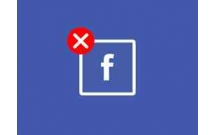
Cách tăng lượt theo dõi trên Facebook nhanh chóng và miễn phí
7
1.529
356
Tài liệu CNTT khác
7
(New)
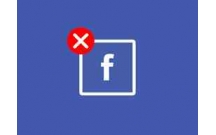
Thoát hàng loạt Group trên Facebook một cách nhanh chóng
4
1.666
376
Tài liệu CNTT khác
4
(New)
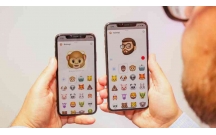
Cách sử dụng Animoji trên iPhone XS, iPhone XS Max và iPhone XR
13
1.232
291
Tài liệu CNTT khác
13
(New)

Tải CH Play về máy tính nhanh chóng và đơn giản
11
1.173
310
Tài liệu CNTT khác
11
(New)

Tổng hợp ứng dụng chụp ảnh màn hình hữu ích dành cho macOS
18
776
215
Tài liệu CNTT khác
18
(New)
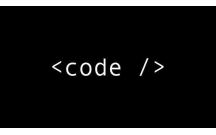
Tổng hợp mẹo giúp bạn học code nhanh chóng
6
975
325
Tài liệu CNTT khác
6
(New)
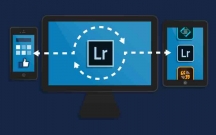
Chỉnh sửa hình ảnh nhanh chóng với Adobe Lightroom
7
988
230
Đồ họa, thiết kế
7
(New)
thông tin tài liệu
Tương tự như iPhone X, bộ ba smartphone mới của Apple đều sở hữu màn hình tràn viền, không có nút Home vật lý. Do vậy, nhiều người sử dụng lần đầu tương đối khó khăn, đặc biệt là cách chụp ảnh màn hình
Mở rộng để xem thêm
từ khóa liên quan
tài liệu mới trong mục này
tài liệu hot trong mục này
tài liệu giúp tôi
Nếu bạn không tìm thấy tài liệu mình cần có thể gửi yêu cầu ở đây để chúng tôi tìm giúp bạn!
xem nhiều trong tuần
CHÍNH SÁCH PHÁT TRIỂN: Bài 3 - Lý thuyết phát triển
Tiếng Anh lớp 3 - Đề thi học kỳ 2 trường Tiểu Học Nguyễn Khuyến, Đắk Lắk
Hướng dẫn chuyển Bookmarks từ Firefox sang Chrome
Giải bài tập SBT Tiếng Anh lớp 9 mới Unit 7
Làm gì để tránh biến chứng bệnh tiểu đường
Thực hành môn tiếng Anh lớp 3 bài số 14
yêu cầu tài liệu
Giúp bạn tìm tài liệu chưa có
×



